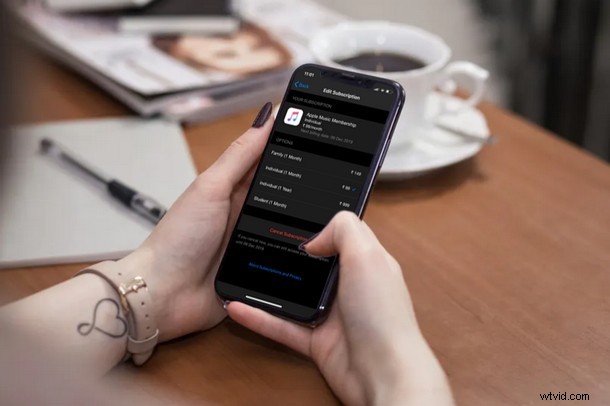
¿Alguna vez te has preguntado cómo cancelar suscripciones desde un iPhone o iPad? Es bastante fácil una vez que aprendes cómo hacerlo. Si usa un iPhone o iPad, es muy probable que se haya suscrito a algunos servicios que requieren que pague mensual o anualmente. Estos pueden incluir servicios de transmisión de música y video, servicios de almacenamiento en la nube y mucho más, como Netflix, Apple Music, iCloud, Apple Arcade y Disney+, por nombrar algunos.
A menudo, estos diversos servicios de suscripción brindan al usuario un incentivo para suscribirse al ofrecer un período de prueba gratuito. Varios usuarios simplemente terminan suscribiéndose porque es gratis y se olvidan de eso, sin darse cuenta de que sus tarjetas de crédito se cargarán automáticamente una vez que finalice el período de prueba. Algunos de estos diversos servicios de suscripción tampoco le brindan la opción de darse de baja directamente dentro de sus respectivas aplicaciones, y eso es parte de lo que puede hacer que este proceso sea confuso.
Bueno, si usted es una de esas personas que ya no quiere suscribirse a un servicio en particular, o a quien le cobraron por un servicio que ya no está interesado en pagar, o simplemente quiere aprender cómo darse de baja. para evitar tal situación, has venido al lugar correcto. En este artículo, analizaremos cómo puede cancelar suscripciones como Apple TV+, Disney+, Apple Arcade y más, directamente en su iPhone y iPad.
Cómo cancelar los servicios de suscripción en iPhone y iPad
La razón por la que los usuarios no siempre pueden darse de baja de un servicio dentro de su respectiva aplicación es por el uso de la pasarela de pago de Apple. Sin embargo, esto también le permite administrar las suscripciones en un solo lugar, además de hacer que los pagos sean más seguros, y eso también facilita la cancelación y finalización de las suscripciones. Vayamos directamente al procedimiento y veamos cómo funciona la cancelación de varias suscripciones en iOS y iPadOS:
- Abra la aplicación "Configuración" desde la pantalla de inicio de su iPhone o iPad.
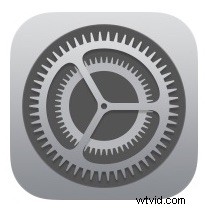
- En el menú Configuración, toque su "Nombre de ID de Apple" que se encuentra justo encima de la palanca del modo Avión.
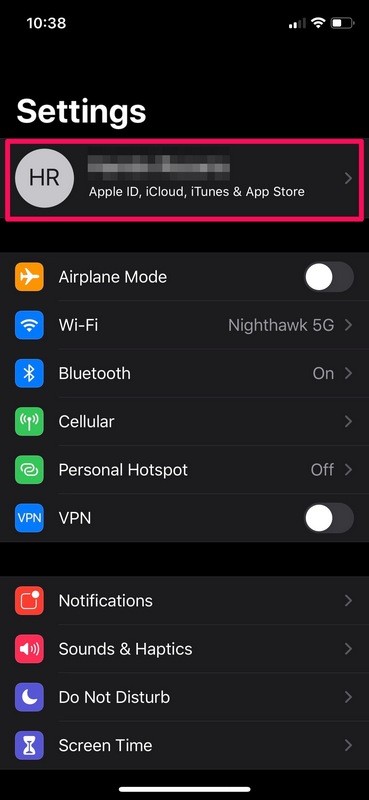
- Una vez que esté en la sección ID de Apple, toque "Suscripciones" como se muestra en la siguiente captura de pantalla.
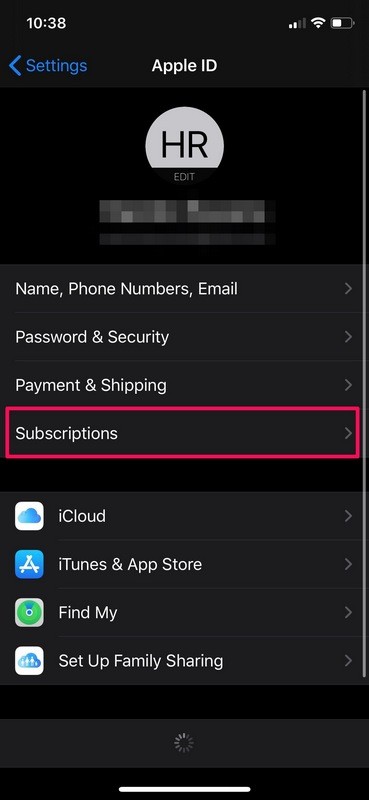
- Aquí podrá administrar todas sus suscripciones activas e inactivas. Simplemente toque cualquiera de las suscripciones activas que ya no está dispuesto a pagar.
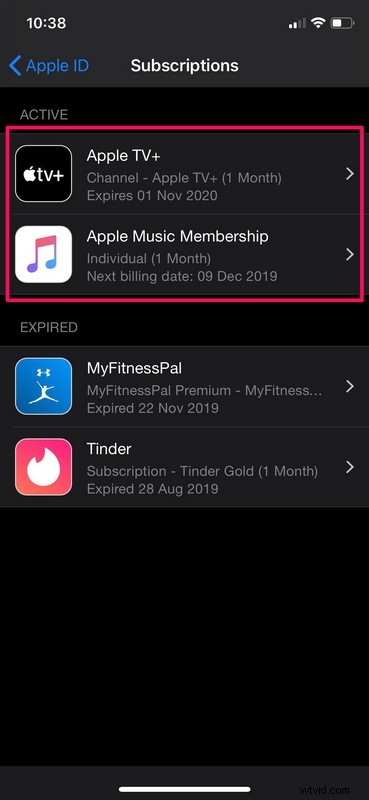
- Este es el menú Editar suscripción, donde puede cambiar entre diferentes niveles de suscripción, si están disponibles. Como desea darse de baja, simplemente toque "Cancelar suscripción".

- Ahora se le pedirá que confirme su acción con un mensaje que indica que aún podrá acceder al servicio hasta la próxima fecha de facturación después de la cancelación. Toca "Confirmar" para darte de baja. Al hacer esto, su fecha de facturación ahora se convierte en la fecha de vencimiento.
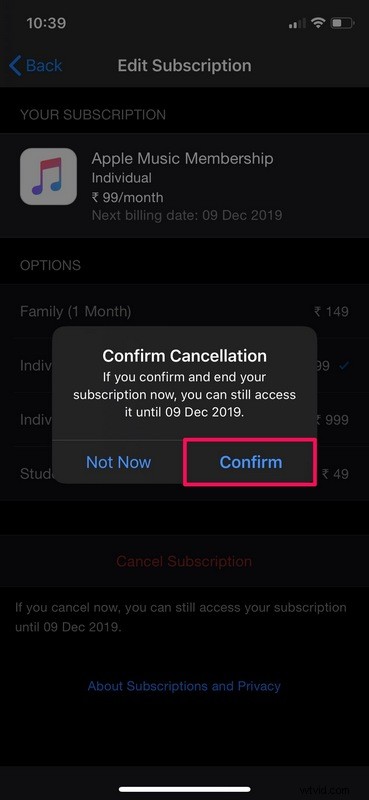
Eso es todo, puede administrar suscripciones y cancelarlas fácilmente de esa manera.
No tiene que preocuparse de que su tarjeta de crédito se cargue automáticamente
ahora que ha cancelado las suscripciones innecesarias.
Si en algún momento tiene ganas de volver a suscribirse, simplemente puede dirigirse al mismo menú y elegir cualquiera de los niveles de suscripción.
Según el servicio, incluso puede cambiar a un plan de suscripción mensual, de 6 meses o anual.
Administrar suscripciones puede ser una necesidad para los servicios que ofrecen una prueba gratuita. El propio Apple Music de Apple, el servicio de transmisión de Apple TV+, el servicio de suscripción de juegos de arcade, el servicio Apple News+, también vienen con pruebas gratuitas, por lo que es posible que desee darse de baja antes de la próxima fecha de facturación si no está interesado en continuar con la suscripción en particular. . Administrar todas sus suscripciones en un solo lugar puede ser mucho más conveniente de lo que damos crédito, pero también puede confundir a los usuarios relativamente nuevos hasta cierto punto cuando navegan a través de la aplicación tratando de encontrar la opción para darse de baja y no encuentran lo que están buscando. re after (al menos con algunas de las aplicaciones de suscripción). Tal vez también haya opciones adicionales para cancelar suscripciones directamente dentro de las diversas aplicaciones y servicios en algún momento en el futuro.
¿Ha cancelado alguna de las suscripciones a los servicios que alguna vez usó, o usó con una prueba, o simplemente no los necesita? ¿Considera que administrar sus suscripciones desde la configuración de ID de Apple es mucho más conveniente que hacerlo dentro de las aplicaciones respectivas? Háganos saber sus pensamientos y opiniones en la sección de comentarios a continuación.
